前回、楽天マラソンの魅力を発見してしまったので楽天roomにふるさと納税系のコレクションで返礼品あり品(3000円未満)をまとめてみました。
自治体ごとに一店舗扱いですので申請する際は自治体を確認してください
おいおい豪雨等の災害向けコレクションも作りたいところ
節税と楽天ポイント一石二鳥です。マジおすすめ
自分用メモなど -アウトプットの練習中です、、、、
新規に無料のドメイン追加して使っていましたが、別件で開けたくなったのでお引越しをしました。と言ってもサーバー上のデータは特にいじってません、、
今まで、別途サーバー上に新しいフォルダーを用意し、リダイレクト設定を書いた、「.htaccess」を、保存
koshiro.sakura.tvで設定していたWEB公開フォルダを、先ほど用意した「.htaccess」のあるフォルダーに指定するだけという手順です。
「.htaccess」久々にかいてきましたといっても1行だけ
Redirect permanent / https://ps.sakura.tv/
たった1行でリダイレクトされるんですね、、勉強になりました。
設定後、Google Search Consoleでお引越しを設定します。リダイレクト設定が終わってないと引っ越しできないので注意です。
* 画面とるの忘れました、あとで追加するかも、、
Excel Onlineに続いてGoogleスプレットシートの埋め込みを試してみます
今回、初めてGoogleスプレットシートでWebデータを取り込んでみたので、
折角ですので、その手順から記載します。
取り敢えず、Googleスプレットシートで新しいシートを作成します
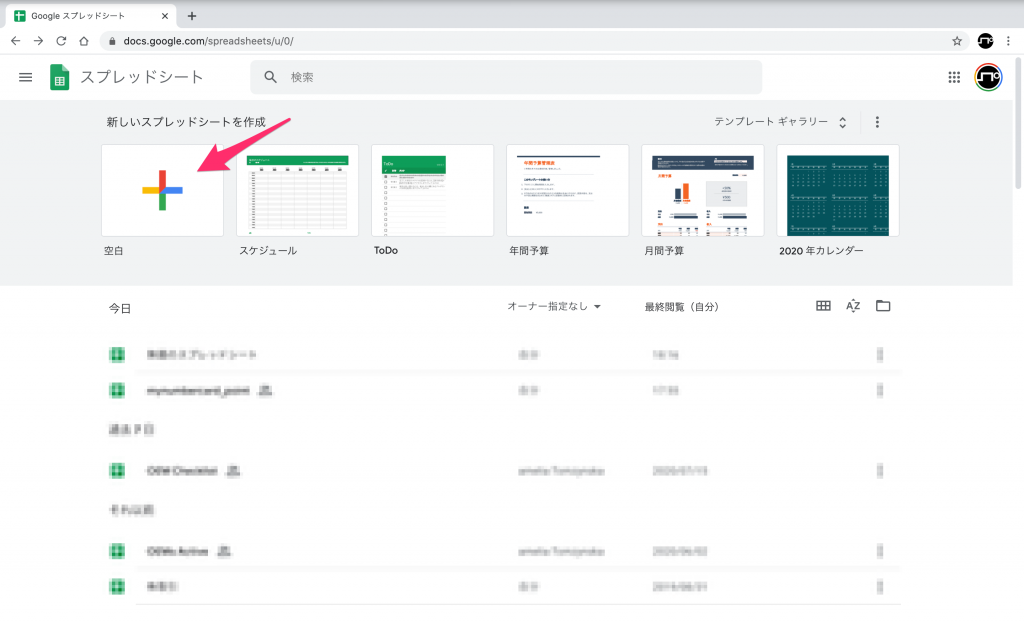
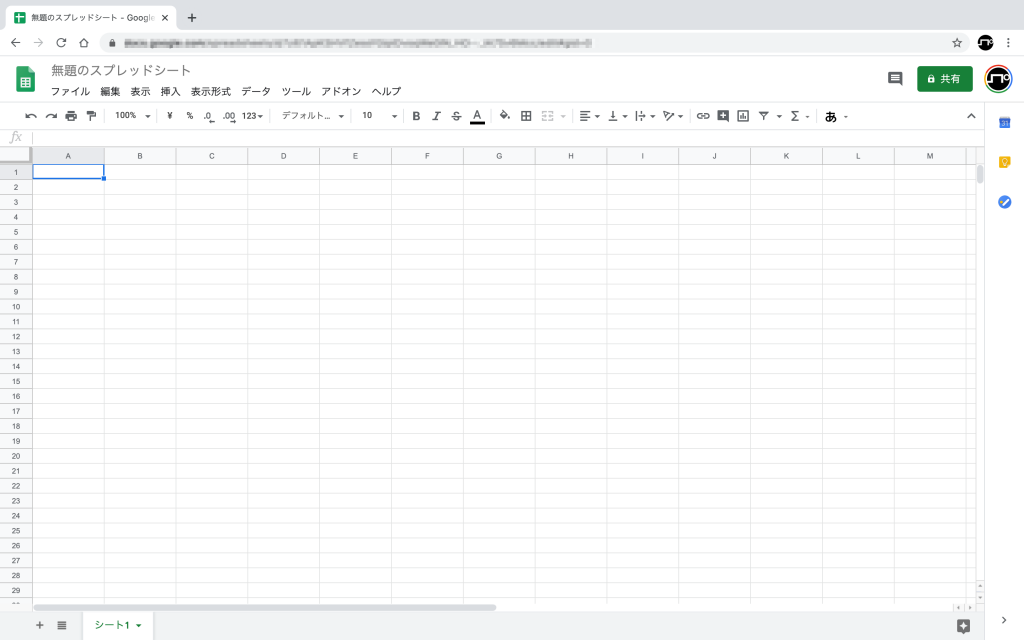
スプレットシートの場合、IMPORTHTMLという関数があるらしいので、この関数をつかってEXCELと同じようにマイナポイントの事業者データを取り込んでみました。
IMPORTHTML(URL, クエリ, 指数)
| URL | 検証するページの URL です。プロトコル(http:// など)も必要 |
| クエリ | 目的のデータを含むアイテムの種類を “list”(リスト)か “table”(表)で指定 |
| 指数 | 対象の表またはリストについて、 HTML ソース内で定義されている番号で 1 から順に指定 |
Excelの時と同様に、以下のマイナポイントのサイトからデータをインポートするので、URLに「https://mynumbercard.point.soumu.go.jp/service_search/list」入力、クエリーは「Table」、指数はよくわからんかったので「1」にしてみました。
= IMPORTHTML(“https://mynumbercard.point.soumu.go.jp/service_search/list”,”table”,1)
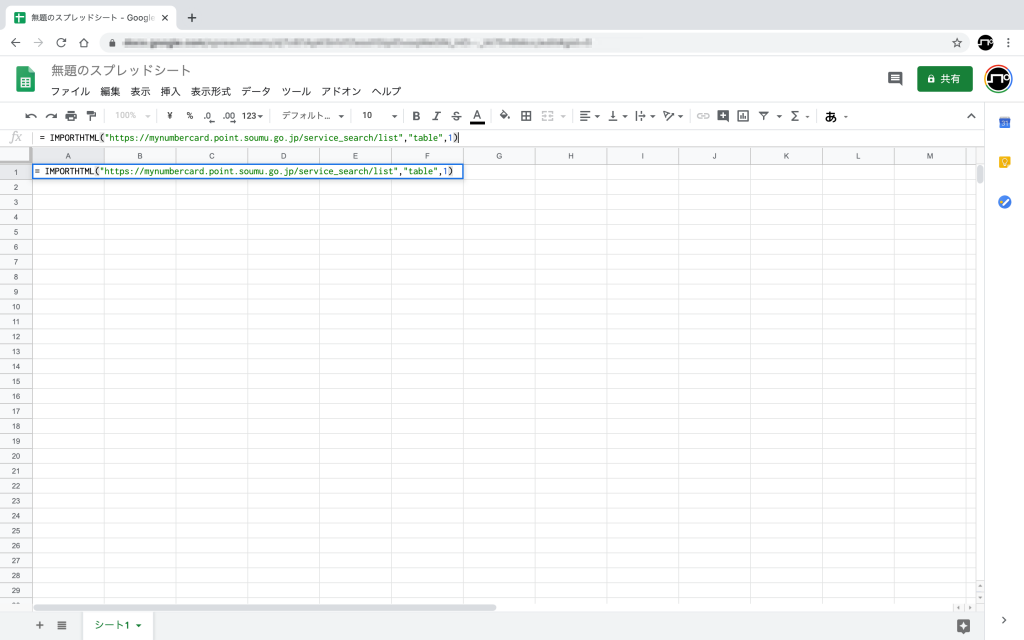
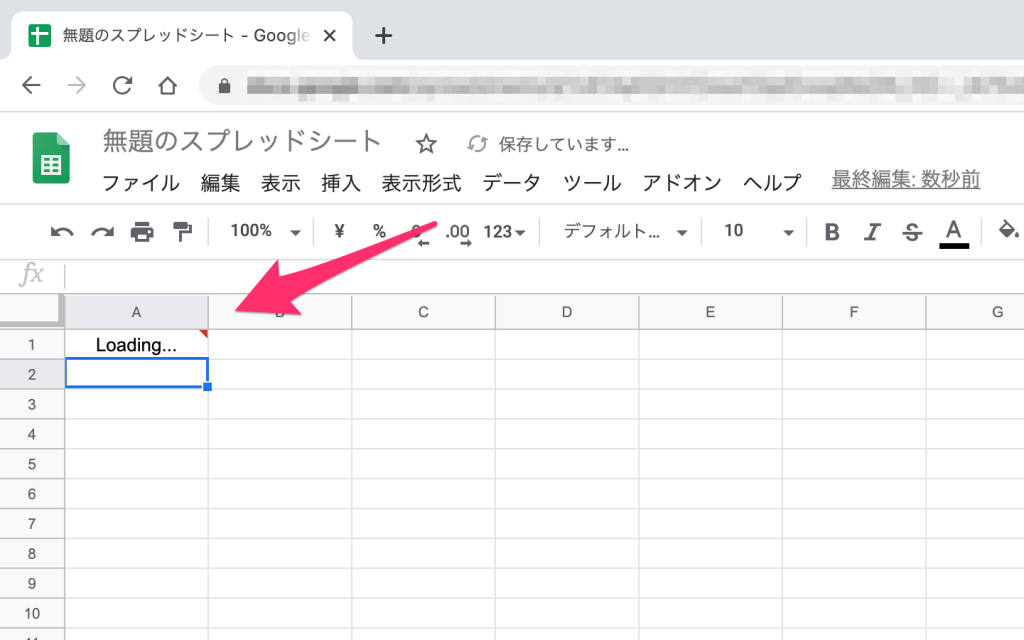
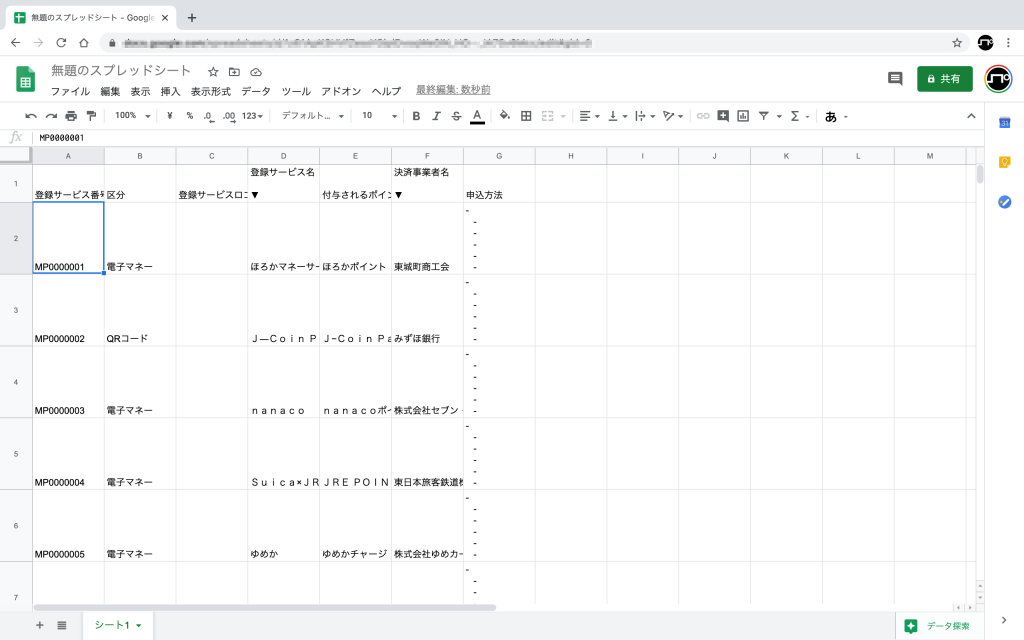
Webに埋め込むデータを作っていきます、「ファイル」ー「ウェブに公開」を選択
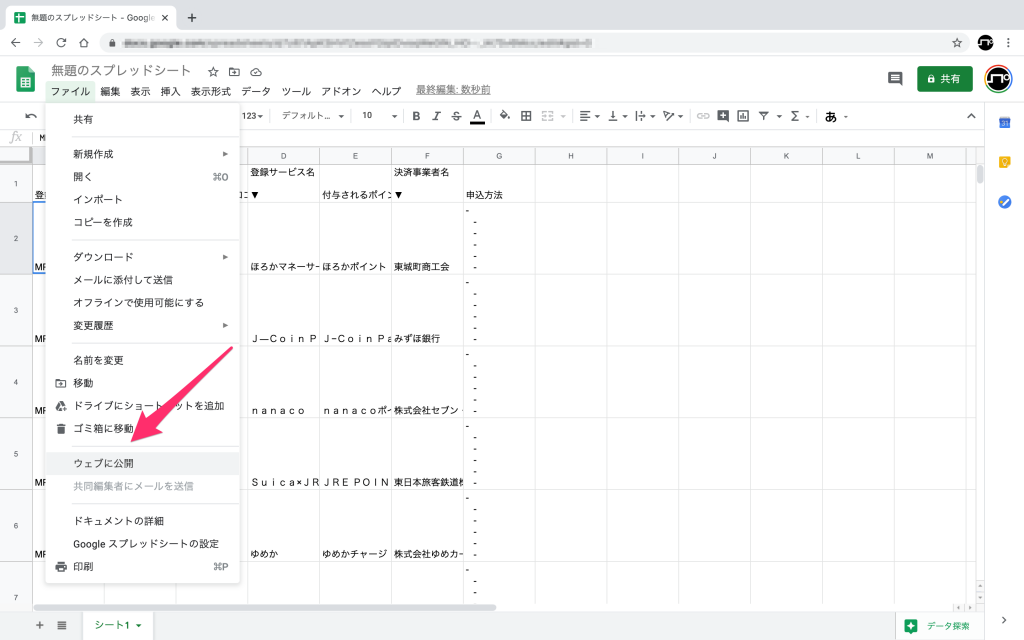
公開範囲を設定していきます、「埋め込む」を選択、「ドキュメント全体」から「シート1」を選択して公開をクリックします。
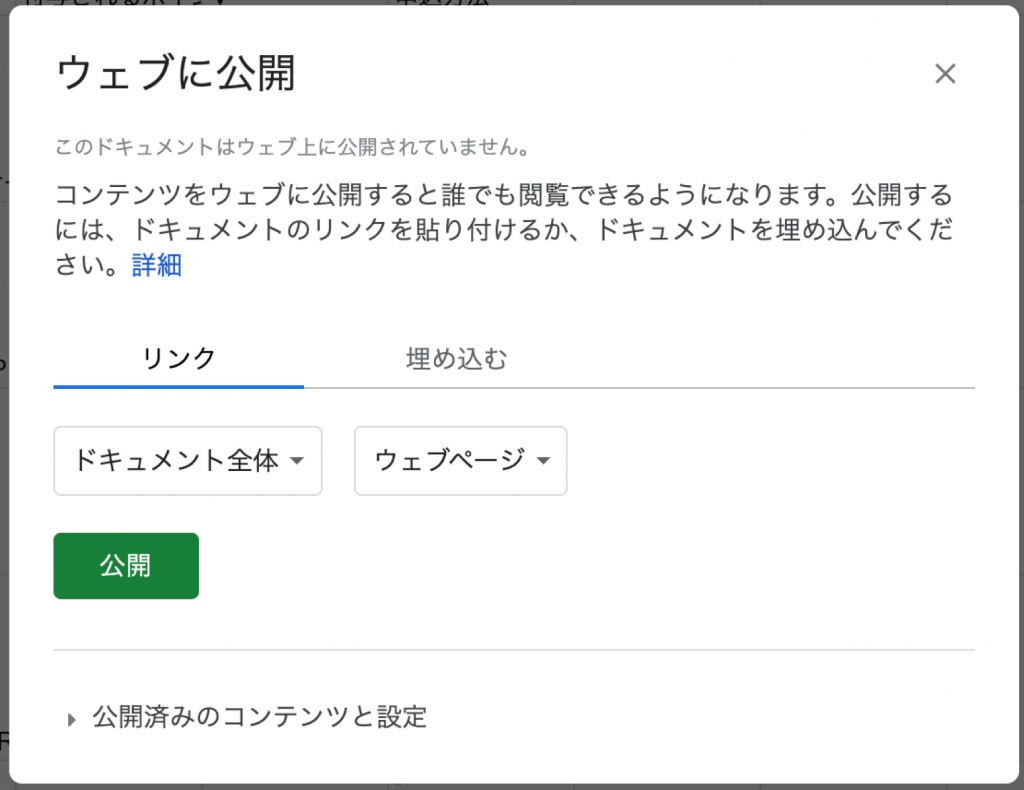
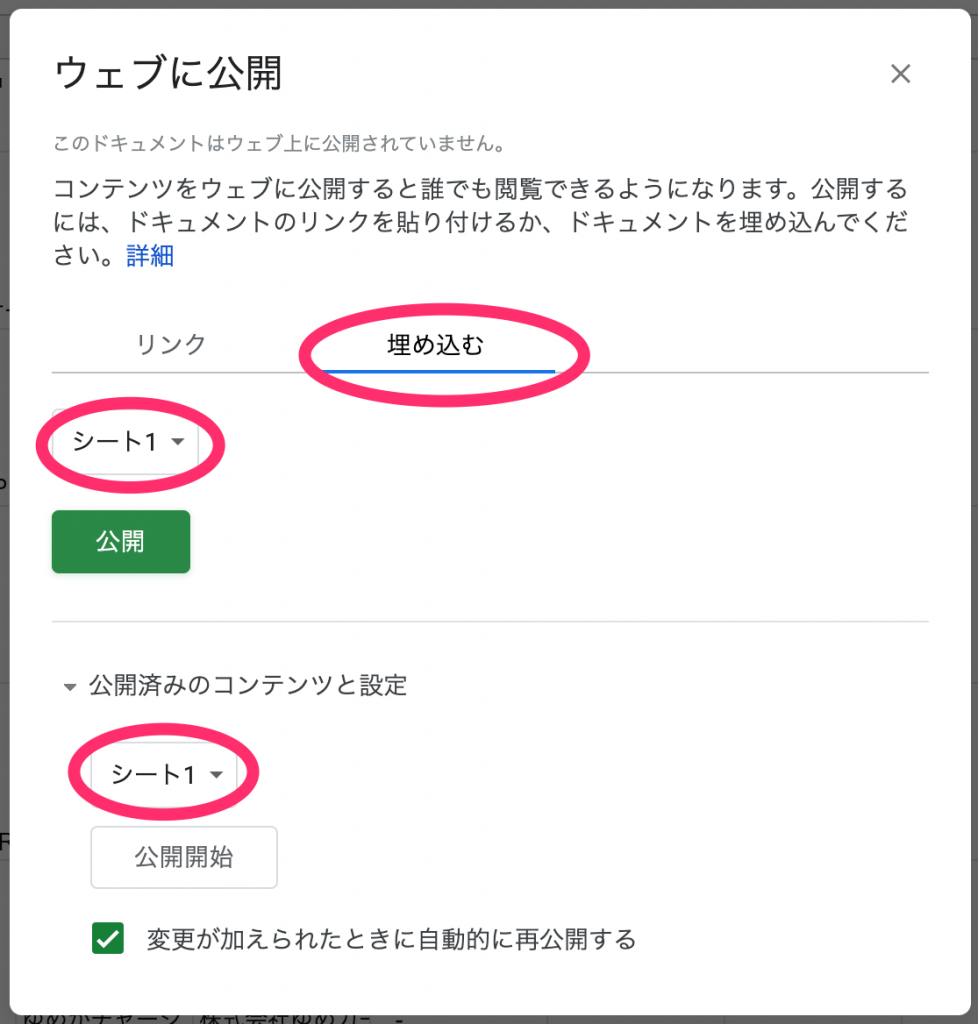
埋め込み用のHTMLが出てくるので、コピーして、wordpressに埋め込みます。
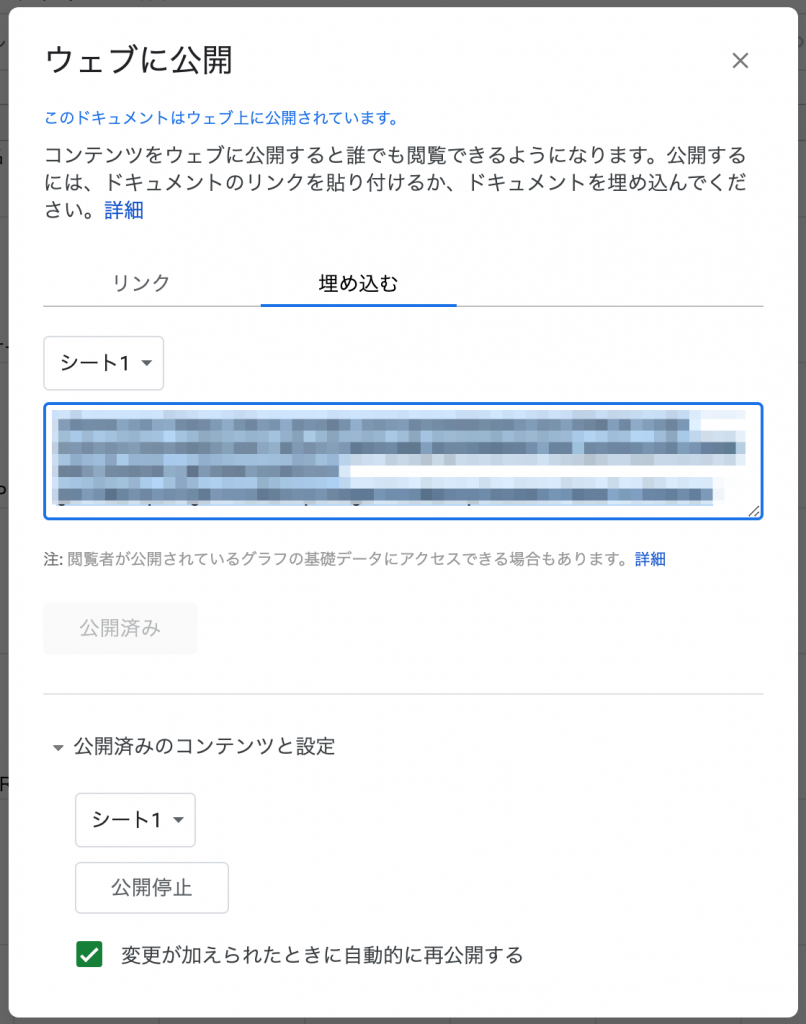
初期状態だと、EXCELの方が、みやすいですね、、
見せ方は、HTMLで変更できるようですので次回以降調べていきたいとおもいます、、
Excel Online の埋め込み時の外観オプションのプレビュー一覧
外観、未選択時

外観 その1
グリッド線を非表示にする

外観 その2
行見出しと列見出しを非表示にする

外観 その3
ダウンロード リンクを含める

WordPressに表を埋め込んでみたいと思い軽くググって見たところ
プラグインを追加しないとダメで選ぶの面倒だな〜〜、、、と思っていたところ
Excel OnlineやGoogleスプレッドシートで簡単に表示が可能とのことなので試して見ました。
まずは、素材を用意します。
とりあえず、マイナンバーについて今後何か書こうと思っていたので
今回はマイナンバーの事業者データを表に取り込んで、Onedriveに保存します。
ここからデータ取ってみました
https://mynumbercard.point.soumu.go.jp/service_search/list/

お試しデータ

共有をクリック

埋め込みを選択

表示するデータを調製します

埋め込みコードを「Ctr+A」で全部選択して
「Ctr+C」コピー

新規のブロックを追加します

「カスタムHTML」を選択

コピーして来たコードを「Ctr+V」でペーストして完成
カスタムHTMLのプレビューだと全然見えない状態なので
Blogの記事全体をプレビューして見てください

埋め込んでみた表が小さくて困ってるのですが、ソート等可能なので便利そうです
縮小表示のやり方わかれば誰か教えて欲しいところ(汗
とりあえず、たくさん合ってよくわからないので、無難そうな、Google製のプラグイン「Site Kit by Google」をインストール、Google製なら変なトラブルは無いだろう的な安易な考えです
WordPressの管理画面からプラグインを追加します

とりあえず、Googleと検索

「Site Kit by Google」が出てきたら「今すぐインストール」をクリックしてして、有効化

ここから、「Site Kit by Google」のセットアップを開始します
「セットアップを開始をクリック」

GoogleへのSign inを求められるのでSign inします
その後、様々な権限をサクサク追加















完成、あとはお好みだカスタマイズ
前編に戻る
そのうちくるだろうけど、出るにしても公式アナウンスから数ヶ月後リリース予定とかそんな感じで来ると思ってたら
いきなり来てました楽天Link

インストールは、簡単でした。楽天にログインして、自分の電話番号を入力するだけ
その際、楽天回線である事を確認しているみたいなので、無線LANを切断する必要がありそうです。


楽天の認証に関しては、Androidと異なり、iPhoneでは、SMSの認証は必要ないみたいです。嫁の楽天IDと楽天モバイルの電話番号を入力したらあっさりRakuten Link動いちゃったのと、公式HPに以下のような記述がありました。これって総務省に怒られないのかしら??
一応、楽天IDと電話番号を一致させないと弾かれましたが、SIMの番号と一致していなくてもいいらしいしい

アドレス帳から直接Rakuten Linkが使えるのでぶっちゃけRakuten Miniより使いやすい
完全にこっちがメインになりそう、、、さようならRakuten Mini、、、


新しい横浜の駅ビル、地上も地下も電波が悪すぎますが、IIJmio回線もある事ですので積極的に動きを確認したいと思います。今後の機能拡張と、回線の改善を期待
とりあえず、せっかく自前のBlogを作ったので、分析できるように
アナリティクス入れてみました

測定するサイトの名前をつけます
わかりやすいように「koshiro_blog」としました。

とりあえず、今回アプリ等を作る予定もないので、ウェブを選択

ウェブサイト名や、URL等を適当に入力

利用規約
国を、アメリカから日本にしてチェックして
同意

適当にチェック

アカウント作成完了

前半戦終了、後編 (WordPress連携) へ進む
キャンペーンにエントリーで、1,000円(税込)以上購入したショップの数がそのままポイント倍率に!
そんなん10件もショップ回りするわけねじゃん
無理無理、無駄遣いするだけとガン無視と思ってたのですが
全く無駄遣いせず、スマートにポイント倍率を上げる方法を友達に教えて貰いました。
ふるさと納税 !!
1000円、2000円程度のふるさと納税をいろいろな自治体に行い
自治体毎に、1ショップ扱いなので、4万円普通にふるさと納税する際でも
1万円4件とかに分割して納税すると、ポイントはお得です。
最終的に、本命の高額商品を買えば、節税しつつ
大量の期間限定ポイントをゲットできるという裏技でした、、全く気がつかなかった
友達は高額納税でガッツリポイントゲットしてましたが、
私は所得が少ないのでせいぜい親族ののお歳暮の買い物で妥協してます。
次回、要考察ですね、、
ふるさと納税 (お買い物マラソン用) | ROOM – 欲しい! に出会える。